A página está carregando...

H-240AURA
H-120AURA

EN - Warning
Improper installation will result in damage to the processor. Never switch the computer system on until the cooler and the
fans are connected to the motherboard power connector.
Always use the included screws. Screw the radiator with care to avoid damaging it.
Electrostatic discharge (ESD) can damage system components. Use and ESD-controlled workstation. If a worksation is not
available, wear an antistatic wrist strap or touch an earthed surface before handling any PC components.
PT - Atenção
Uma instalação imprória poderá danicar o processador. Nunca ligue o computador sem vericar se o cooler e as ventoinhas
estão ligadas na motherboard.
Utilize sempre os parafusos fornecidos. Aparafuse o radiador com cuidado de forma a evitar possíveis danos.
Descargas eletroestáticas (ESD) poderão danicar componentes do PC. Use uma bancada com controle de ESD. Caso não
tenha uma bancada disponível, utilize uma pulseira anti-estática ou toque uma superfície aterrada antes de manusear
qualquer componente do PC.
ES - Advertencia
Una instalación inapropriada puede provocar daños al procesador. Nunca encienda el ordenador antes de que el cooler y los
ventiladores estén conectados al conector de corriente de la placa madre.
Utilice siempre los tornillos originales. Cuidado con no dañar el radiador al atornillar.
Descargas electrostáticas (ESD) pueden dañar componentes en el sistema. Use una estación de trabajo con control de ESD.
Si no tiene disponible dicho lugar de trabajo, colóquese una muñequera antiestática o toque una supercie conectada a tierra
antes de tocar cualquier componente en el PC.
FR - Advertissement
Une installation incorrecte endommagerait le processeur. N’allumez jamais l’ordinateur avant que le ventilateur e le
refroidisseur ne soit connecté au connecteur d’alimentation de la carte mère. Ne mettez jamais le système sous tension
jusqu’à ce que le refroidisseur et les ventilateurs soient connectés au connecteur d’alimentation de la carte mère.
Utilisez toujours les vis fournies. Vissez le radiateur avec précaution pour éviter de l’endommager.
Une décharge électrostatique (ESD) peut endommager les composants du systéme. Utilisez une station de travail protégée
contre l’ESD. Si vous ne disposez pas d’une telle station de travail, portez un bracelet antistatique ou touchez une surface
connectée à la masse avant de manipuler les composants du PC.
DE - Warnung
Fehler bei der Installation können zu Schäden am Prozessor führen. Schalten Sie das Computersystem niemals ein, bis der
Kühler und die Lüfter an den Netzanschluss angeschlossen sind.
Verwenden Sie immer die mitgelieferten Schrauben. Schrauben Sie den Kühler sorgfältig, um eine Beschädigung zu
vermeiden.
Die Systemkomponenten können durch elektrostatische Entladung beschãdigt werden. Benutzen Sie einen for ESD
schützenden Arbeitsplatz. Sollte ein solcher Arbeitspaltz nicht verfügbar sein, tragen Sie ein antistatisches Armband or
berühren Sie eine geerdete Oberãche vor dem hantieren mit PC Komponenten.
IT - Avvertimento
L’installazione non corretta si tradurrà in danni al processore. Non accendere il sistema informatico no al dispositivo di
raffreddamento ei ventilatori sono collegati al connettore di alimentazione della scheda madre.
Usare sempre le viti in dotazione. Avvitare il radiatore con cura per evitare di danneggiarla.
Le scariche elettrostatiche (ESD) possono danneggiare i componenti del sistema. Uso e workstation ESD-controllato. Se un
worksation non è disponibile, indossare un bracciale antistatico o toccare una supercie messa a terra prima di maneggiare
qualsiasi componente del PC.

H-240AURA
H-120AURA
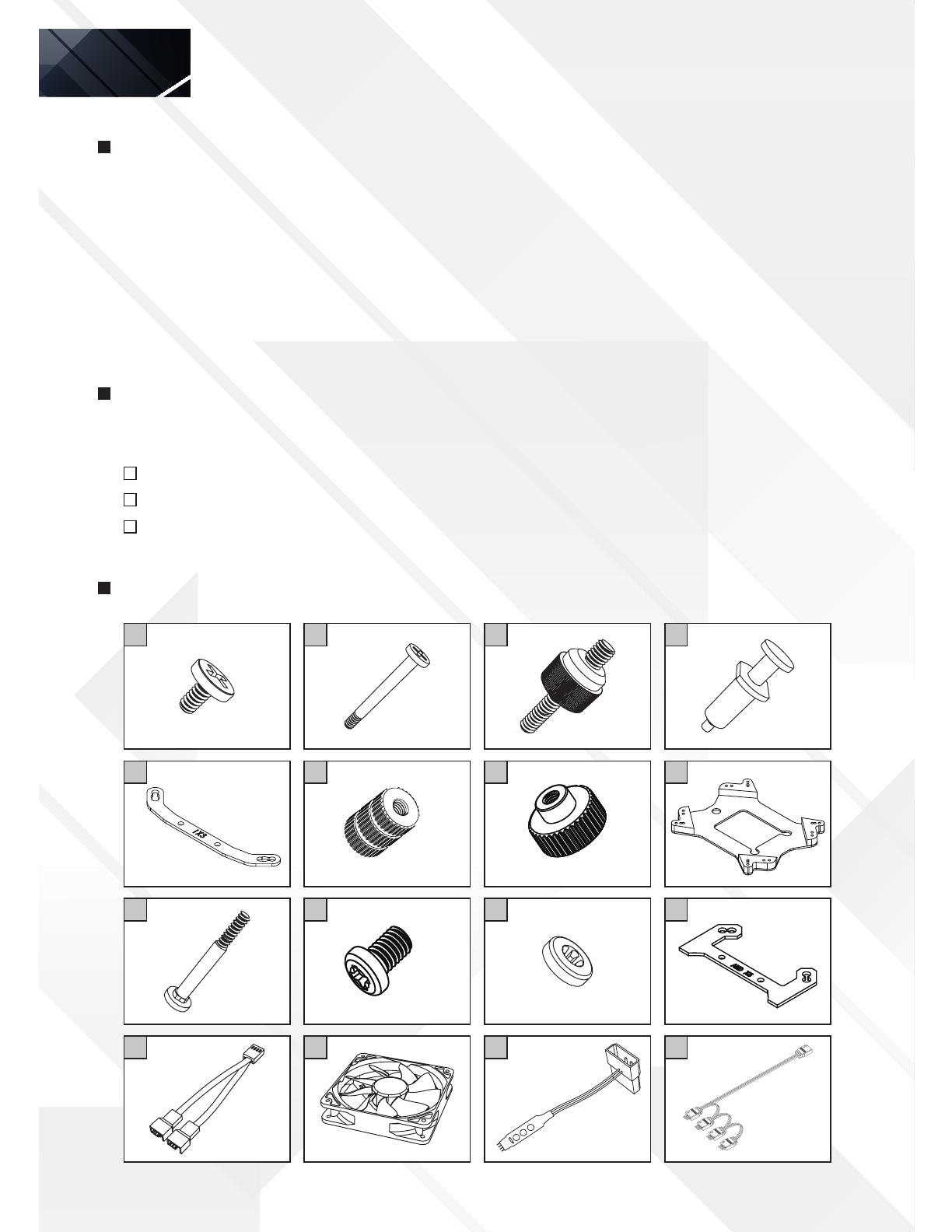
1
5
9
13
2
6
10
14
3
7
11
15 16
4
8
12
Important announcement
Please read this user’s manual carefully before installation to get the water cooler’s best performance
by optimized installation. Nox Xtreme is not responsible for any damage to the product or injury caused
by incorrect installation or user’s carelessness. The water cooler may cause interference with some
motherboards. If you face an interference between Hummer cooler and your motherboard, please stop
installing it. Be careful not to hurt yourself by the radiator while installating & disassembling the water
cooler. Do not move the water cooler around after the installation to prevent CPU damage. Please, do not
use the water cooler for any other usage apart from the original purpose.
Warranty
For your warranty claims, please contact Nox Xtreme overseas distribution partners in your country.
Find the distribution partner list at www.nox-xtreme.com
Warranty: 2 years from purchasing date. (Depending on the laws of each country)
URL: www.nox-xtreme.com
E-mail: support@nox-xtreme.com
Components description
EN

LGA 2011 LGA 2011
LGA 775 / 115X / 1366 LGA 775 / 115X / 1366 LGA 775 / 115X / 1366
1366
115X
775
1
2
3
4
8
11
9
6
4
Radiator & fans installation
Intel installation LGA 2011 / 775 / 115X / 1366
1) 6mm radiator screws x8
2) 29.5mm fan screws x8
3) Intel LGA 2011 screws x4
4) Thermal compound x1
5) Intel bracket x2
A.1) Attach the LGA 2011 (3) screws on
the motherboard.
6) Knurled Threaded nuts x4
7) T-nuts x 4
8) Back plate x1
9) 28.5mm back plate screws x4
10) Brackets screws x4
11) Insulative rings x4
12) AMD bracket x2
13) Fan spliter cable x1
14) 12cm Hummer fan x2*
15) Internal RGB controller x1
16) RGB hub adapter x1
A) Attach the fans on the radiator using the 29.5mm fan screws (2).
Make sure that the fan’s airow will be moving towards the exterior of the
PC chassis.
B) Attach the radiator on the PC chassis using the 6mm radiator screws (1).
Note:
Optionally, you can also install the radiator at the PC chassis’ front and rear interior.
* The H-120AURA model only includes 1x 12 cm Hummer fan.
A.2) Apply thermal compound (4) on
the CPU.
A.2) Position and insert the screws (9)
on the back plate according with the
CPU socket.
A.3) Pass the back plate screws through
the motherboard, apply the insulative
rings rst (11) and then the knurled
nuts (6). Apply thermal compound (4)
on the CPU.
A.1) Use the back plate (8) with the
correct side for Intel mounting. This
side will face the motherboard.

LGA 2011 / 775 / 115X / 1366 LGA 2011 / 775 / 115X / 1366
AM4
OTHER
AMD
5
12
7
7
8
11
11
6
4
AMD Installation AM2 / AM2+ / AM3 / AM3+ / AM4 / FM1 / FM2 / FM2+
C) Place the pump onto the CPU.
Secure it using the T-Nuts (7)
C) Place the pump onto the CPU.
Secure it using the T-Nuts (7)
B) Put the Intel bracket (5) into the
groove of the base using the screws.
B) Put the AMD bracket (12) into the
groove of the base using the screws.
A.2) Position and insert the screws (9)
on the back plate according with the
CPU socket.
A) Use the back plate (8) with the
correct side for AMD mounting. This
side will face the motherboard.
A.3) Pass the back plate screws through
the motherboard, apply the insulative
rings rst (11) and then the knurled
nuts (6). Apply thermal compound (4)
on the CPU.

Motherboard RGB control
Internal RGB controller
Connecting the water cooling kit
Internal RGB controller features:
C) If your motherboard doesnt has any
RGB lighting system, plug the RGB hub
adapter into the internal RGB controller
in the way showed in the picture
above. Then connect the Internal RGB
controller to a PSU connector.
MODE:
Press this button to switch the lighting into a dynamic mode.
- Blinking mode: 7 color cycle / Green / Blue / Red / Cyan / Lime / Purple / White
- Breathing mode: 7 color cycle / RGB cycle / Green / Blue / Red / Cyan / Lime / Purple / White
COLOR:
Press this button to switch the lighting into a static mode. There a lot of different colors for choice.
SPEED/BRIGHT:
- When the lighting is running in dynamic mode, this button will change the speed of the ligthing effect.
- When the lighting is running in static mode, this button will control the brightness of the light.
- Hold this button to turn off the LED lighting. Press it again to turn on the lighting.
B) If your motherboard has any RGB
lighting system, plug the RGB Hub
adapter into the motherboard and make
sure the pin with an arrow is connected
to the 12 V pin on motherboard.
A) Connect both fans and the pump connector to the RGB Hub adapter (16).

1
5
9
13
2
6
10
14
3
7
11
15 16
4
8
12
Aviso importante
Leia este manual cuidadosamente antes de instalar o cooler CPU. A sua correcta instalação permite obter
a melhor performance. A Nox Xtreme não se responsabiliza por quaisquer danos no produto, ou que este
possa causar em produtos terceiros, por instalação incorrecta ou falta de cuidado. É possível, apesar de
improvável, que o cooler CPU cause interferências na motherboard. Se vericar interferências entre a sua
motherboard e o cooler CPU, pare a instalação. Tenha cuidado ao instalar o radiador. Manuseie o cooler
com cuidado, tanto na instalação como na sua remoção. De forma a prevenir danos no CPU, não movimente
o cooler após a sua instalação. Não utilize este produto para outra nalidade para além da original.
Garantia
Para efeitos de garantia, por favor contacte a loja onde adquiriu o seu cooler Hummer. A loja tratará de
encaminhar o seu processo para o distribuidor Nox em Portugal.
Garantia: 2 anos
Website: www.nox-xtreme.com
E-mail: support@nox-xtreme.com
Descrição dos componentes
PT

1
2
LGA 2011 LGA 2011
LGA 775 / 115X / 1366 LGA 775 / 115X / 1366 LGA 775 / 115X / 1366
1366
115X
775
3
4
8
11
9
6
4
Instalação Intel LGA 2011 / 775 / 115X / 1366
1) Parafuso radiador 6mm x8
2) Parafuso ventoinha 29.5mm x8
3) Parafuso Intel LGA 2011 x4
4) Massa térmica x1
5) Clip Intel x2
A.1) Fixe os parafusos LGA 2011 (3) na
motherboard.
6) Porca recartilhada x4
7) Porca T x4
8) Back plate x1
9) Parafuso 28.5mm back plate x4
10) Parafuso clip x4
11) Anilha isoladora x4
12) Clip AMD x2
13) Cabo divisor ventoinhas x1
14) Ventoinha 12cm Hummer x2
15) Controlador interno RGB x1
16) Hub adaptador RGB x1
A) Fixe as ventoinhas no radiador utilizando os parafusos para ventoinha de 29.5mm (2).
Certique-se que o uxo de ar das ventoinhas ca direcionado para o exterior
do chassis.
B) Fixe o radiador no chassis utilizando os parafusos para radiador de 6mm (1).
Nota:
Opcionalmente, poderá instalar o radiador na parte frontal ou traseira do interior do
chassis.
* O modelo H-120AURA inclui apenas 1x ventoinha Hummer de 120mm.
A.2) Aplique massa térmica (4) no CPU.
A.2) Posicione e insira os parafusos
(9) na back plate de acordo com a
socket do CPU.
A3) ) Passe os parafusos da back plate
através da motherboard, aplique as
anilhas isoladoras (11) e posteriormente
as porcas recartilhadas (6). Aplique
massa térmica (4) no CPU.
A.1) Utilize o lado apropriado da back
plate (8) para instalação Intel. Este lado
cará voltado para a motherboard.
Instalação do radiador e ventoinhas
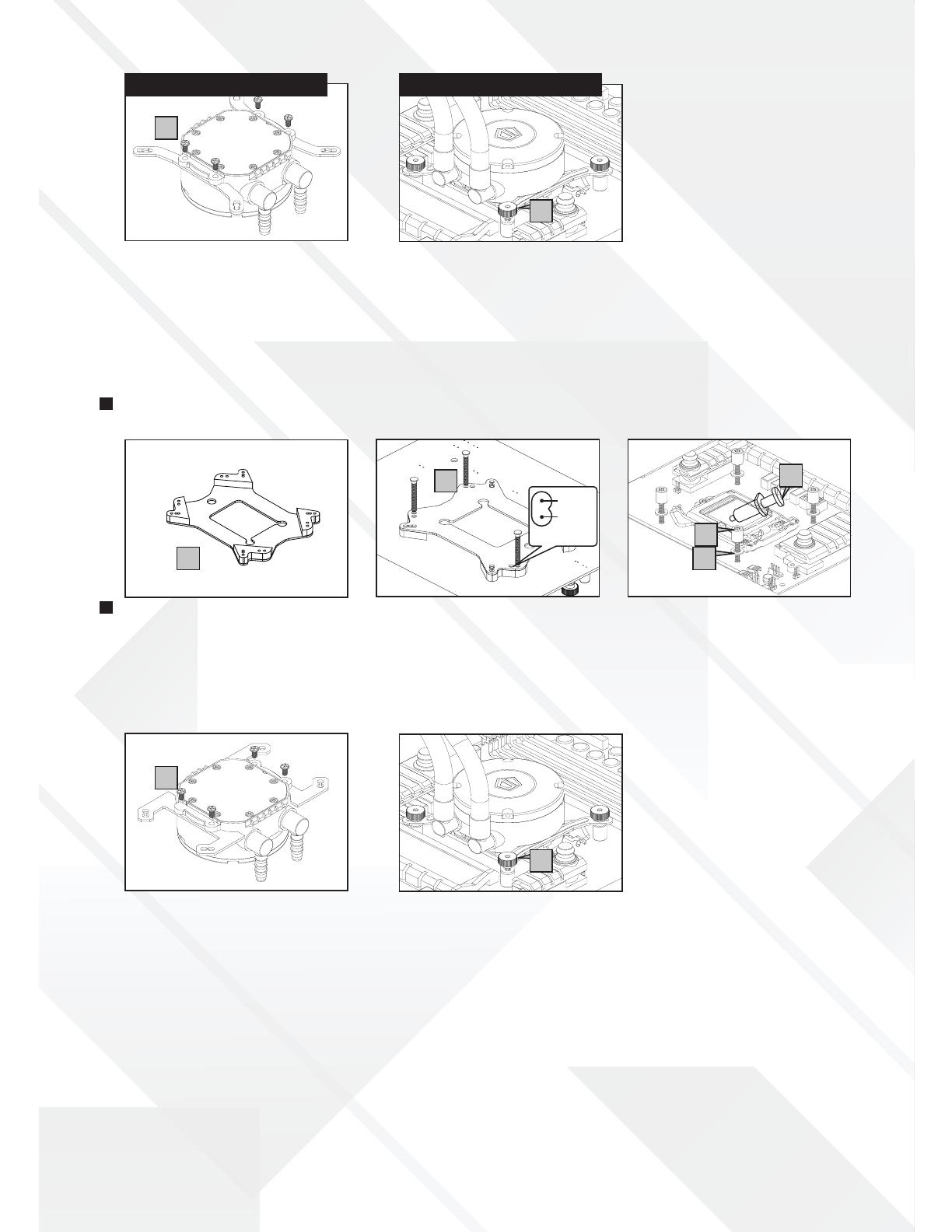
LGA 2011 / 775 / 115X / 1366 LGA 2011 / 775 / 115X / 1366
AM4
OTHER
AMD
5
12
7
7
8
11
11
6
4
C) Aplique abomba no CPU e xe-a
utilizando as porcas T (7).
C) Aplique a bomba no CPU e xe-a
utilizando as porcas T (7).
B) Aplique o clip Intel (5) na base,
xando-o com os parafusos.
B) Aplique o clip AMD (12) na base,
xando-o com os parafusos.
A.2) Posicione e insira os parafusos
(9) na back plate de acordo com a
socket do CPU.
A) Utilize o lado apropriado da back
plate (8) para instalação AMD. Este lado
cará voltado para a motherboard.
A.3) Passe os parafusos da back plate
através da motherboard, aplique as
anilhas isoladoras (11) e posteriormente
as porcas recartilhadas (6). Aplique
massa térmica (4) no CPU.
Instalação AMD AM2 / AM2+ / AM3 / AM3+ / AM4 / FM1 / FM2 / FM2+

Controlo RGB na motherboard
Controlador interno RGB
Ligar o kit de refrigeração líquida
Controlador interno RGB – Caraterísticas
C) Caso a sua motherboard não possua
sistema de iluminação RGB, ligue o
hub adaptador RGB no controlador
interno RGB, da forma examplicada
na ilustração exibida por cima.
Posteriormente ligue o controlador
interno RGB num conector da fonte de
alimentação.
MODO:
Pressione este botão para aceder ao modo de iluminação dinâmico.
- Modo piscar: 7 cores cíclicas / Verde / Azul / Vermelho / Ciano / Lima / Roxo / Branco
- Modo respirar: 7 cores cíclicas / Ciclo RGB / Verde / Azul / Vermelho / Ciano / Lima / Roxo / Branco
COR:
Pressione este botão para aceder ao modo de iluminação estático.
VELOCIDADE/INTENSIDADE:
- Premir este botão com modo de iluminação dinâmico activo irá alterar a velocidade do efeito.
- Premir este botão com modo de iluminação estático activo irá alterar a intensidade da iluminação.
- Manter este botão premido irá desligar a iluminação. Deverá repetir o processo anterior para voltar a ligar a iluminação.
B) Caso a sua motherboard possua
sistema de iluminação RGB, ligue o
hub adaptador RBG na motherboard,
certicando-se que o pino marcado
com a seta se encontra ligado no pino
de 12V da motherboard.
A) Ligue ambas as ventoinhas e o conector da bomba no hub adaptador RGB (16).
CUIDADO
Esta ligação, se executada de forma errada,
poderá causar funcionamento errado e/ou
danificar o dispositivo!

1
5
9
13
2
6
10
14
3
7
11
15 16
4
8
12
ES
Aviso importante
Por favor, lea este manual del usuario detenidamente antes de la instalación para obtener el mejor
rendimiento del cooler y una instalación optimizada. Nox-xtreme no se hace responsable de los daños
causados al producto o daños causados por una instalación incorrecta o una negligencia del usuario.
El cooler podría causar interferencias con algunas placas base. En este caso, por favor no instale el cooler.
Manipule el cooler con cuidado, tanto en la instalación como en su desinstalación. Con el n de evitar daños
a la CPU, no mueva el refrigerador después de la instalación. Por favor, no utilice el cooler para cualquier
otro uso del propósito original.
Garantía
Para cualquier reclamación de la garantía, por favor póngase en contacto con los distribuidores de Nox
Xtreme en el país en el que haya realizado la compra. Puede ver la red de distribuidores en nox-xtreme.com
Garantía: 2 años desde la fecha de compra. (Sujeto a las leyes de cada país)
URL: www.nox-xtreme.com
E-mail: support@nox-xtreme.com
Descripción de componentes

1
2
LGA 2011 LGA 2011
LGA 775 / 115X / 1366 LGA 775 / 115X / 1366 LGA 775 / 115X / 1366
1366
115X
775
3
4
8
11
9
6
4
Instalación Intel LGA 2011 / 775 / 115X / 1366
1) Tornillos cooler 6 mm x8
2) Tornillos ventilador 29,5 mm x8
3) Tornillos Intel LGA 2011 x4
4) Compuesto térmico x1
5) Clip Intel x1
A.1) Coloque los tornillos LGA 2011 (3) en
la placa base.
6) Tuercas x4
7) Tuercas T x4
8) Placa trasera x1
9) Tornillos placa 28,5 mm x4
10) Tornillos para clips x4
11) Anillos aislantes x4
12) Clip AMD x1
13) Cable divisor del ventilador x1
14) Ventilador Hummer 12 cm x2
15) Controlador RGB x1
16) Conector múltiple RGB
A) Coloque los ventiladores en el radiador usando los tornillos del ventilador de 29,5 mm (2).
Asegúrese de que el ujo de aire del ventilador se mueva hacia el exterior del
chasis.
B) Fije el radiador en el chasis usando los tornillos del radiador de 6mm (1).
Nota:
Opcionalmente, también puede instalar el radiador en el interior frontal y trasero del
chasis.
* El modelo H-120AURA solo incluye 1x Ventilador 12 cm Hummer.
A.2) Aplique compuesto térmico (4)
en la CPU.
A.2) Coloque e inserte los tornillos (9)
en la placa trasera acorde con el
socket correspondiente.
A3) Pase a través de la placa base los
tornillos de la placa posterior, aplique las
arandelas aislantes (11) y las tuercas de
jación(6). Aplique compuesto térmico
(4) en la CPU.
A.1) Utilice la placa trasera (8) con el
lado correcto para el montaje de Intel.
Este lado estará en contacto con la
placa base.
Instalación de radiador y ventiladores

LGA 2011 / 775 / 115X / 1366 LGA 2011 / 775 / 115X / 1366
AM4
OTHER
AMD
5
12
7
7
8
11
11
6
4
Instalación AMD AM2 / AM2+ / AM3 / AM3+ / AM4 / FM1 / FM2 / FM2+
C) Colocar la bomba encima de la CPU.
Asegurarla utilizando las tuercas T (7).
C) Colocar la bomba encima de la CPU.
Asegurarla utilizando las tuercas T (7).
B) Colocar y atornillar el clip de Intel
(5) en el soporte de la base.
B) Colocar y atornillar el clip de AMD
(12) en el soporte de la base.
A.2) Coloque e inserte los tornillos (9)
en la placa trasera acorde con el
socket correspondiente.
A) Utilice la placa trasera (8) con el
lado correcto para el montaje de AMD.
Este lado estará en contacto con la
placa base.
A.3) Pase a través de la placa base los
tornillos de la placa posterior, aplique las
arandelas aislantes (11) y las tuercas de
jación(6). Aplique compuesto térmico
(4) en la CPU.

CUIDADO
La conexión incorrecta puede causar un mal
funcionamiento o dañar el dispositivo.
Control RGB placa base
Controlador RGB interno
Conectando el kit de refrigeración liquida
Funciones del controlador RGB interno:
C) Si su placa base no tiene ningún
sistema de control RGB, enchufe el
adaptador hub RGB en el controlador
RGB interno como muestra el diagrama.
Seguidamente conecte el controlador
interno RGB a un cable de corriente de
su fuente de alimentación.
MODO:
Presione este botón para cambiar el modo de iluminación a modo dinámico.
- Modo parpadeo: Ciclo 7 colores / Verde / Azul / Rojo / Cyan / Lima / Violeta / Blanco
- Modo respiración: Ciclo 7 colores / Ciclo RGB / Verde / Azul / Rojo / Cyan / Lima / Violeta / Blanco
COLOR:
Presiona este botón para cambiar el modo de iluminación a modo estático. Elija uno de los muchos colores posibles.
VELOCIDAD/INTENSIDAD:
- Cuando el sistema esta ejecutando el modo dinámico, este botón cambia la velocidad de los efectos de iluminación.
- Cuando el sistema esta ejecutando el modo estático, este botón cambia la intensidad de los efectos de iluminación.
- Mantenga pulsado este botón para apagar el sistema de iluminación. Vuelva a pulsarlo para encenderlo de nuevo.
B) Si su placa base tiene alguno de los
sistemas de control RGB, enchufe el
adaptador hub RGB en la placa base
asegurandose de que la echa del
conector coincide con la marca de 12V
de la placa base.
A) Conectar ambos ventiladores y el conector de la bomba en el adaptador hub
RGB (16).

1/16